Windows 10 的每个许可副本都有一个唯一的许可证密钥,如果您需要重新安装 Windows,您可能需要找到 Windows 10 产品密钥才能恢复并再次运行。
问题是大多数人甚至从未见过他们的密钥,因为他们购买了预装 Windows 的计算机。您也可能丢失了您的或忘记了您用它做了什么。好消息是,有很多不同的方法可以确定您的许可证密钥。
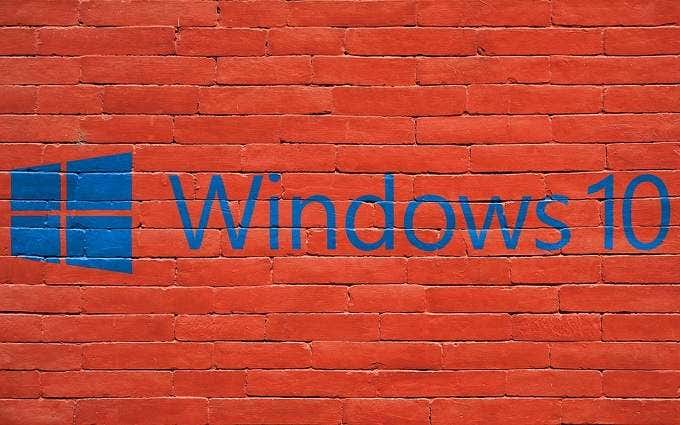
此外,请务必查看我们的我们的 YouTube 频道上的短视频 ,它会引导您完成我们在本文中所写的信息。
但首先,你应该知道一些事情
您的 Windows 10 产品密钥未锁定到任何类型的特定 Windows 10 媒体。如果您丢失了 Windows 10 光盘或闪存驱动器,您只需 下载新副本 并从中安装即可。密钥只是您许可证的代表。
您的 Windows 10 许可证也锁定到特定计算机的硬件。如果您对硬件进行了重大更改,或者完全更换了计算机,那么您必须执行重新激活 ,以便将您的许可证绑定到新的硬件配置。如果 Microsoft 认为您在多台计算机上同时安装 Windows 10 是滥用许可证,他们可能不愿意这样做。
您可能不会需要它
如果您有 Microsoft 帐户并且之前已将其链接到您的 Windows 10 产品密钥,则在新安装时只需使用您的帐户详细信息登录即可。查看本文 了解如何链接您的产品密钥以了解其工作原理。
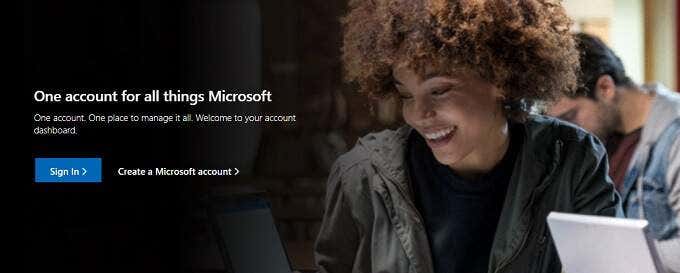
当您从“本地帐户”切换到使用 Microsoft 帐户登录时,这可能会自动发生。如果您尝试激活 Windows 副本,只需将您的帐户从本地更改为 Microsoft 即可。
如果您升级了 Windows 7 或 8 的副本(您需要 Microsoft 帐户),这同样适用。只需使用您的帐户凭据登录 Windows,因为此处也不涉及产品密钥。
检查您的零售盒
.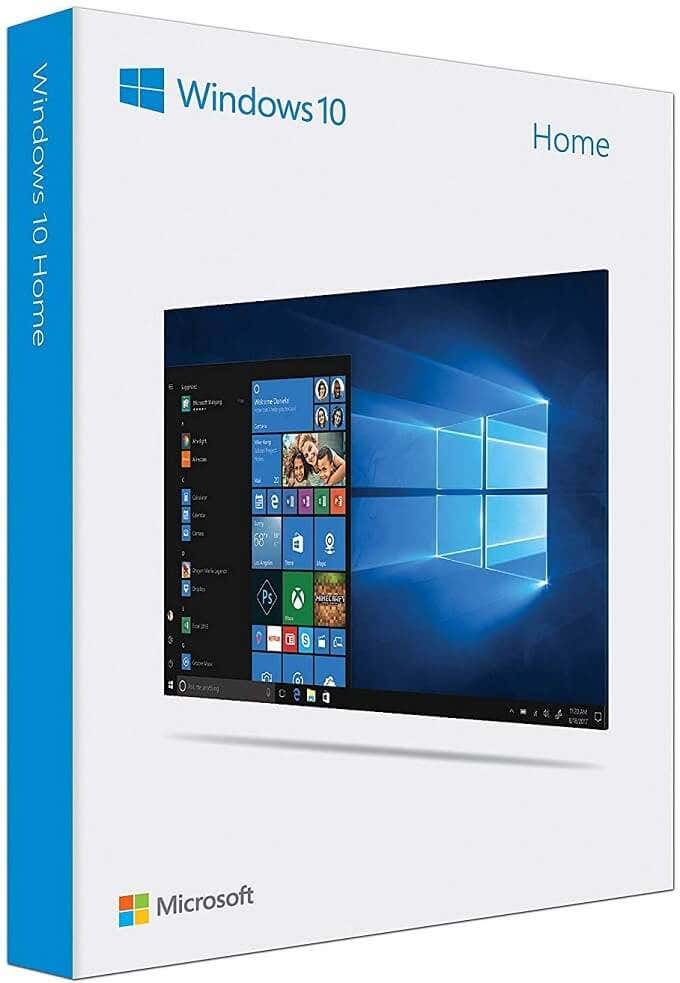
这是非常明显的,我们知道。仍然应该提及的是,如果您购买了盒装零售 Windows 10 副本,这是查找 Windows 10 产品密钥的最简单方法。它应该位于打印在某物上的盒子内。
直接从 Windows 获取
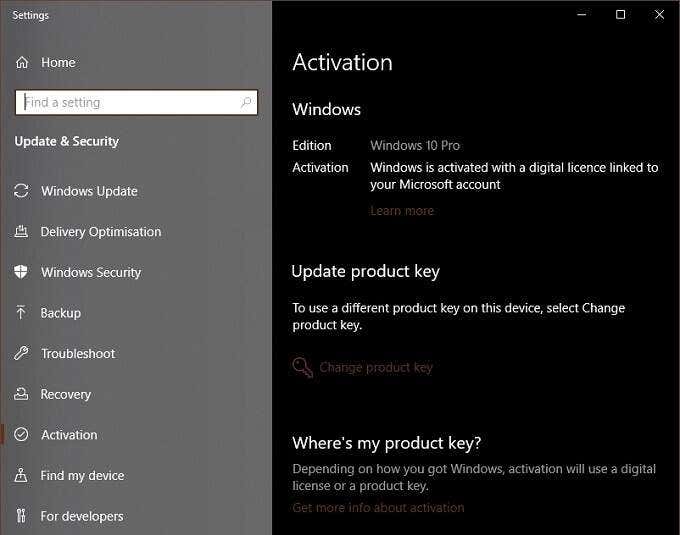
如果您有 Windows 的激活副本,并且只想查看产品密钥是什么,您只需转到设置 >更新和安全 >激活 ,然后检查页。如果您有产品密钥,它将显示在此处。如果您有数字许可证,它只会这么说。
检查您的计算机是否有贴纸

如果您购买了预装 Windows 10 的计算机或笔记本电脑,请检查机箱上是否有显示 Windows 10 产品密钥的贴纸。对于一体式超级本等高端笔记本电脑来说,这种情况越来越少见,但许多计算机仍然在贴纸上显示其产品密钥。
检查电脑附带的文档
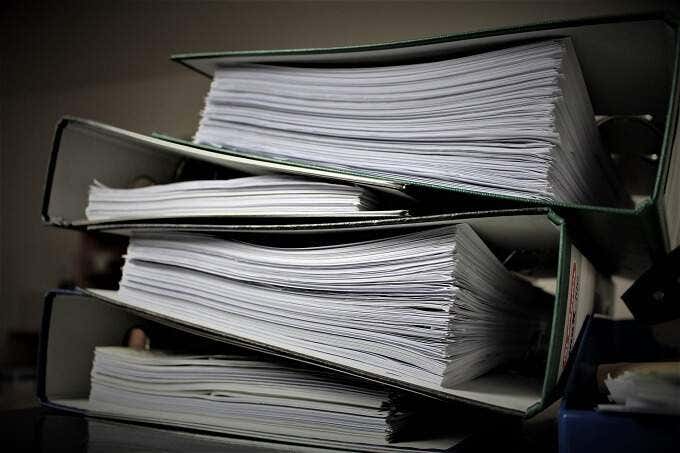
如果看不到标签,则计算机随附的文档包中可能有真品证书。假设您没有扔掉所有这些小册子,那么您可能会很幸运,在防病毒软件包和外围设备的报价之间找到您的产品密钥。
使用第三方工具
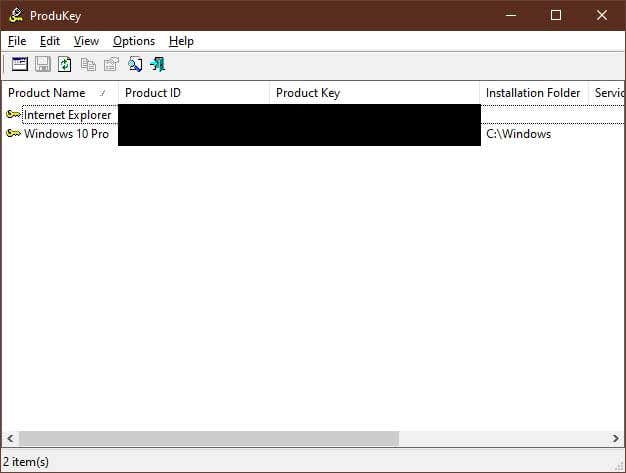
从正在运行的计算机检索产品密钥的最简单方法之一是使用第三方实用程序。 产品中心 在最新版本的 Windows 10 上完美运行。只需运行该程序,您的产品密钥就在那里。
请注意,某些 反恶意软件包 会将 Produkey 标记为“PUP”或潜在有害程序 。它不是病毒或任何对您的系统有害的东西,PUP 只是黑客可能使用的一种工具来危害您的计算机。不过,这是您的计算机,因此您使用该工具检索您已付费的密钥没有任何问题。
数字商店记录
.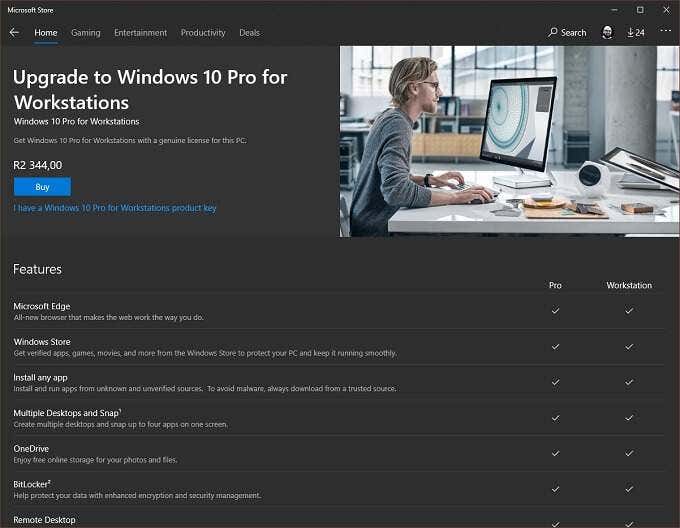
如果您通过 Amazon 或 Microsoft Store 等数字店面购买了 Windows 10 副本,他们将拥有您的产品密钥记录。它将位于您收到的确认购买的电子邮件中,或者位于您的订单历史记录中(如果您已删除该电子邮件)。因此,您所要做的就是搜索您的邮箱或登录您的在线帐户。
联系 OEM

如果您购买了预装 Windows 的计算机或笔记本电脑,那么您可能拥有 OEM(原始设备制造商)Windows 许可证。这使得您的 OEM 可能知道哪个产品密钥与您的计算机序列号相符。
无法保证他们会为您提供这些信息,但如果您已经在列表中排了这么远,那么这并不是最糟糕的选择。
最后的手段:致电微软

好吧,这可能不是最后的手段。虽然这些年来有起有落,但在我们最近几次与他们打交道时,微软的在线客户服务还是相当不错的。因此,如果您在激活 Windows 或查找 Windows 10 产品密钥时遇到问题,很有可能与他们的服务代表之一进行实时聊天来解决问题。
你是钥匙大师吗?
随着微软开始为其软件和服务转向基于云的订阅模式,Windows 的产品许可证密钥显然即将被淘汰。
但目前,我们仍然偶尔需要处理手头没有 Windows 密钥的小障碍。最坏的情况是被迫购买全新的 Windows 许可证,但希望上述提示能够帮助您避免这种情况。